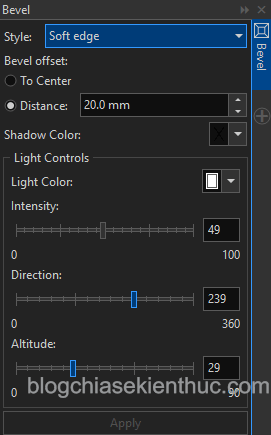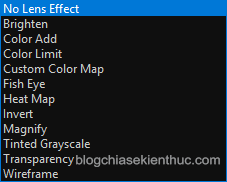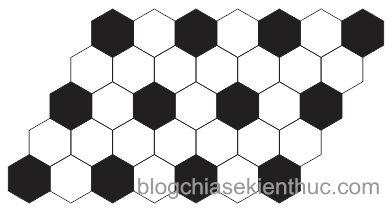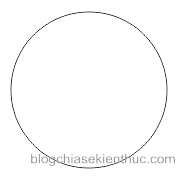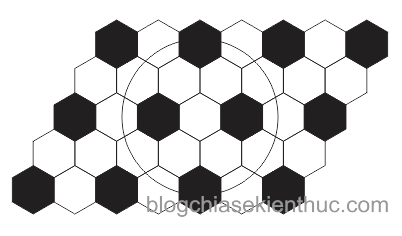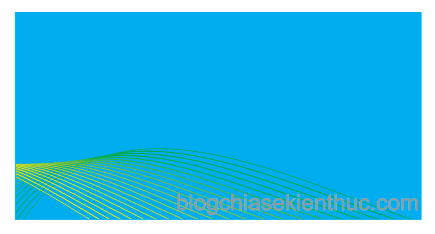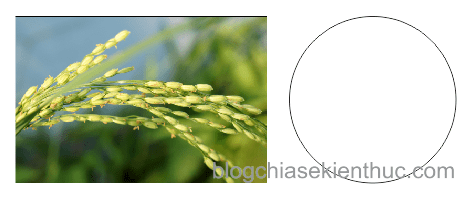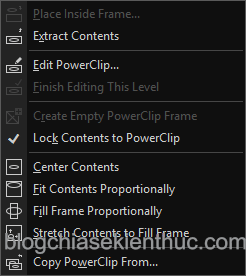Thực đơn Effects không chỉ chứa các hiệu ứng như trong hộp công cụ, mà nó còn có thêm các hiệu ứng như Bevel, Lens… chi tiết về chức năng và cách sử dụng thực đơn Effects được trình bày bên dưới.
I. Thực đơn Effects trong CorelDRAW X8
1. Lệnh Bevel
Lệnh Bevel được dùng để tạo hiệu ứng nổi cho các đối tượng, tuy nhiên bạn không nên tạo hiệu ứng nổi với độ nổi quá cao vì làm như vậy khi in ra sẽ rất xấu. Trừ khi bạn có một máy in màu với chất lượng cao, trong hiệu ứng Bevel có hai kiểu là: Soft Edge và Emboss.
Chẳng hạn bạn có thể tạo hiệu ứng Bevel cho chữ CorelDRAW X8 như hình bên dưới:
Các bước thực hiện:
+ Bước 1: Chọn đối tượng cần tạo hiệu ứng.
+ Bước 2: Vào Effects => chọn Bevel, hộp thoại Bevel xuất hiện với giao diện như hình bên dưới. Bạn tùy chỉnh lại các thông số cần thiết rồi chọn Apply.
- Style: Kiểu hiệu ứng có hai kiểu là
Soft EdgevàEmboss. - Bevel offset: Độ nổi.
- Intensity: Cường độ.
- Direction: Hướng.
- Altitude: Độ cao.
2. Lệnh Lens
Hiệu ứng Lens là một tập hợp các hiệu ứng về ánh sáng như Brighten, Color Add, Color Limit…
Chi tiết về từng kiểu hiệu ứng bạn chỉ cần chọn thử qua là sẽ hiểu, ở đây mình chỉ giới thiệu đến các bạn hiệu ứng Fish Eye. Hiệu ứng này có thể được ứng dụng để tạo một quả bóng hoặc một chiếc kính lúp hoặc khinh khí cầu hoặc hình cầu…
Chẳng hạn để tạo một quả bóng thực hiện như sau:
+ Bước 1: Dùng công cụ Polygon tạo ra các hình lục giác và Group tất cả lại.
+ Bước 2: Dùng công cụ Ellipse tạo hình tròn.
+ Bước 3: Di chuyển và sắp lớp cho hai đối tượng như hình bên dưới chú ý hình tròn nằm trên cùng.
+ Bước 4: Chọn vào hình tròn => vào Effects => chọn Lens, hộp thoại Lens xuất hiện như hình bên dưới.
+ Bước 5: Chọn Fish Eye => chọn Frozen. Bạn có thể tăng giảm tỉ lệ phần trăm ở ô Rate nếu muốn. Kết quả như hình bên dưới
II. Lệnh PowerClip
Lệnh PowerClip là một lệnh khá dễ hiểu và đơn giản nhưng được ứng dụng rất nhiều trong thiết kế. Lệnh này được sử dụng để đưa đối tượng này vào nằm trọn trong đối tượng kia các phần dư thừa điều bị ẩn đi.
Từ phiên bản CorelDRAW X7 trở lên thì lệnh PowerClip nằm trong thực đơn Object chứ không còn nằm trong Effects như các phiên bản trước.
Chẳng hạn bạn có thể đưa ảnh bông lúa vào đường tròn như hình bên dưới:
Các bước thực hiện:
+ Bước 1: Chọn ảnh bông lúa.
+ Bước 2: Vào Object => chọn PoweClip => chọn Place Inside Frame… => chọn hình tròn.Kết quả như hình bên dưới.
Sau khi thực hiện bạn có thể tùy chỉnh lại thông qua các lệnh dựng sẵn hoặc tự đều chỉnh lại một cách thủ công.
Cách 1:
+ Bước 1: Bạn vào Object =>chọn PowerClip =>Edit PowerClip… => căn chỉnh lại vị trí theo ý muốn.
+ Bước 2: Vào Object => chọn PowerClip => chọn Finish Editing This Level.
Cách 2:
Bấm và giữ phím Ctrl đồng thời nháy chuột trái hai lần vào đối tượng rồi tiến hành tùy chỉnh lại. Sau khi tùy chỉnh xong nháy chuột vào là xong
Lời kết
Qua bài viết mình đã hướng dẫn cho các bạn các kỹ thuật cơ bản với lệnh Bevel – Lens trong thực đơn Effects và lệnh PowerCliptron thực đơn Object. Các lệnh này khá đơn giản và dễ sử dụng nhưng quan trong là bạn phải biết vận dụng một cách linh hoạt trong thiết kế. Các lệnh Adjust, Transform, Correction…bạn có thể tự tìm hiểu thêm.
Trong bài viết tiếp theo mình sẽ hướng dẫn các bạn cách chuyển đổi ảnh bitmap thành ảnh vecto và ngược lại trong CorelDRAW
Chúc các bạn thành công. Hẹn gặp lại trong bài viết tiếp theo.
 Blog Chia Sẻ Kiến Thức Máy tính – Công nghệ & Cuộc sống
Blog Chia Sẻ Kiến Thức Máy tính – Công nghệ & Cuộc sống